360软件管家如何拦截广告弹窗?
360软件管家如何拦截广告弹窗?360软件管家可以帮助用户们下载、更新电脑软件,使用起来也是十分的简单的,不过就是这个软件使用起来总是会弹出广告,十分的烦人。下面就让本站来为用户们来仔细的介绍一下360软件管家如何拦截广告弹窗设置方法吧。
360软件管家如何拦截广告弹窗设置方法
方法一、
1、打开360安全卫士,点击右上角“三条横线”。
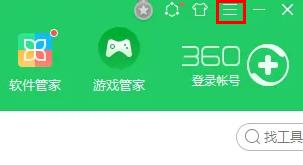
2、在展开的菜单栏里面选择“设置”。
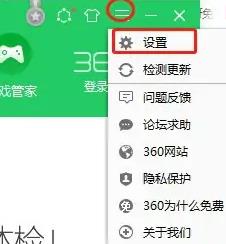
3、在设置页面的左侧下方找到并点击“弹窗设置”。
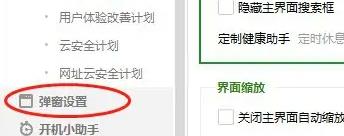
4、在弹窗设置里面点击“防护弹窗设置”,勾选“自动处理模式”最后点击“确定”即可。
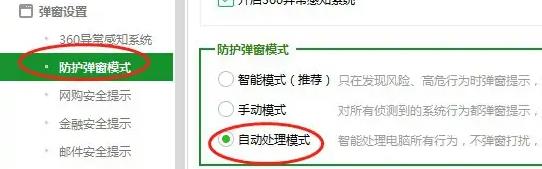
方法二、
1、打开360安全卫士进入到主界面后,点击功能大全。
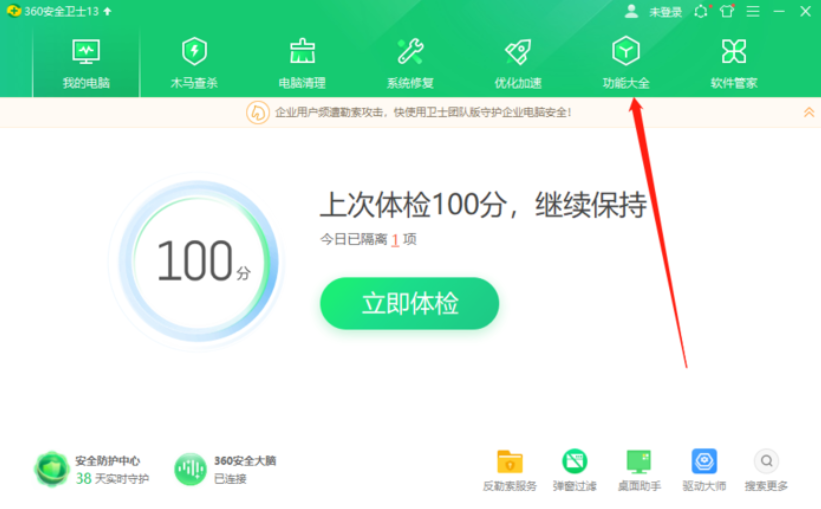
2、进入功能大全界面后,在左侧导航窗口找到安全,并点击。
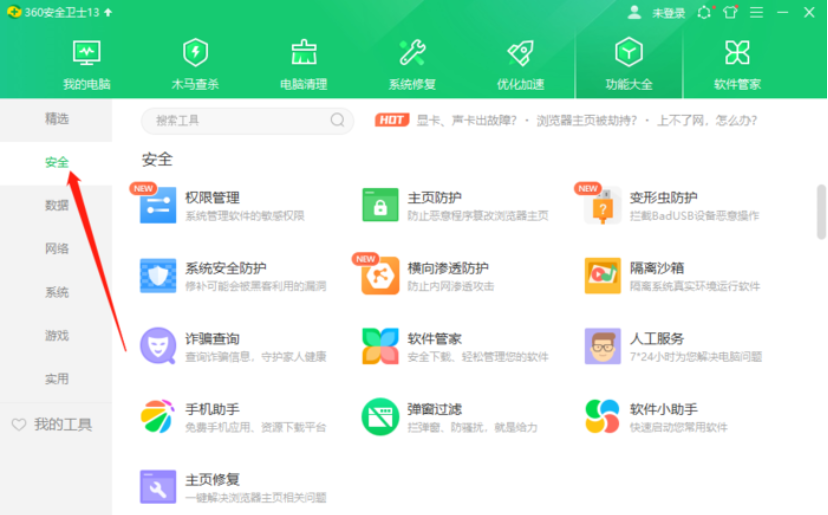
3、进入到安全界面后,找到弹窗过滤,并点击它。
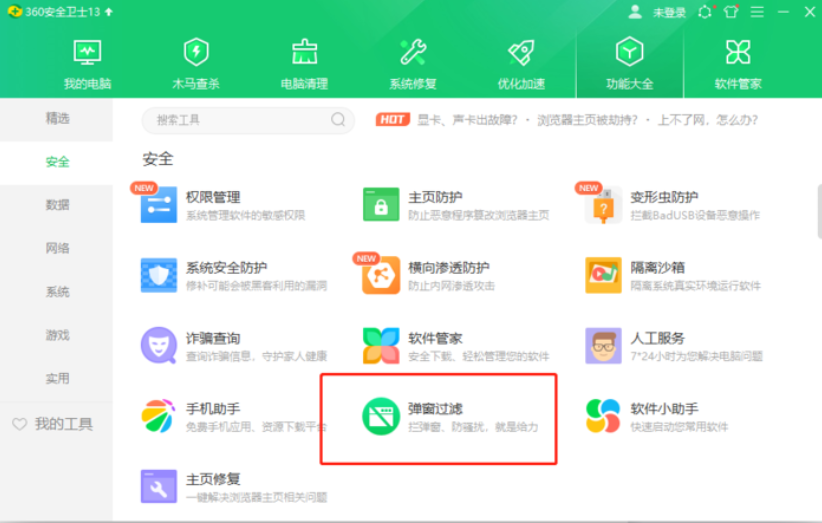
4、在弹窗过滤界面中,找到添加弹窗,并点击它。
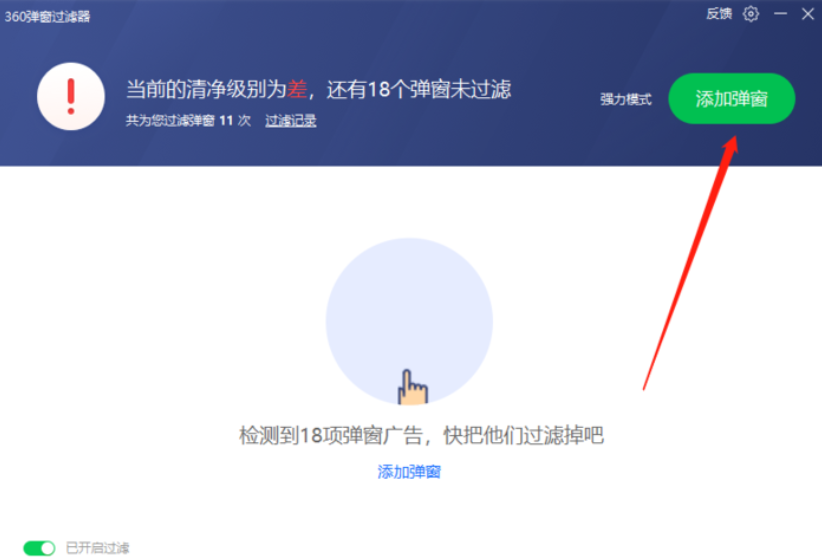
5、打开弹窗过滤器窗口,其中列出了能拦截弹窗的软件软件列表,点击勾选要拦截弹窗的软件。
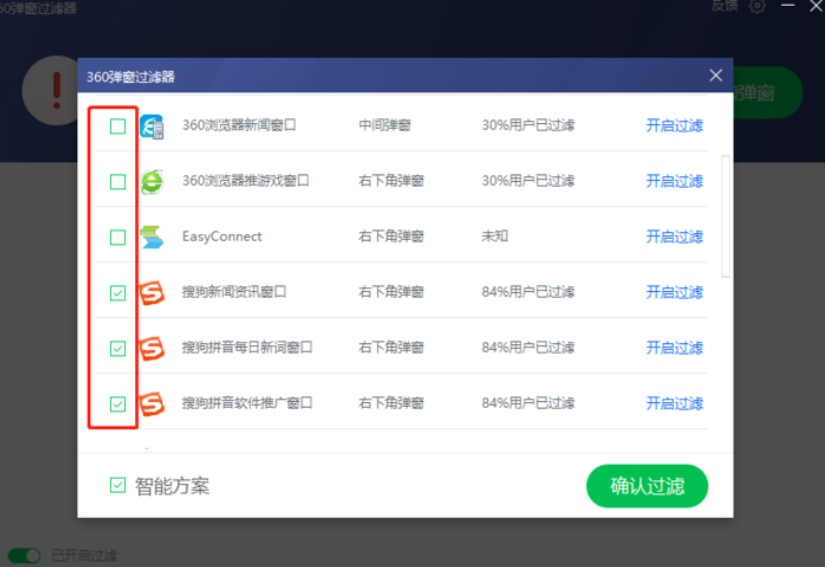
6、最后选择下方的确认过滤,这样就完成对所选软件的弹窗功能。
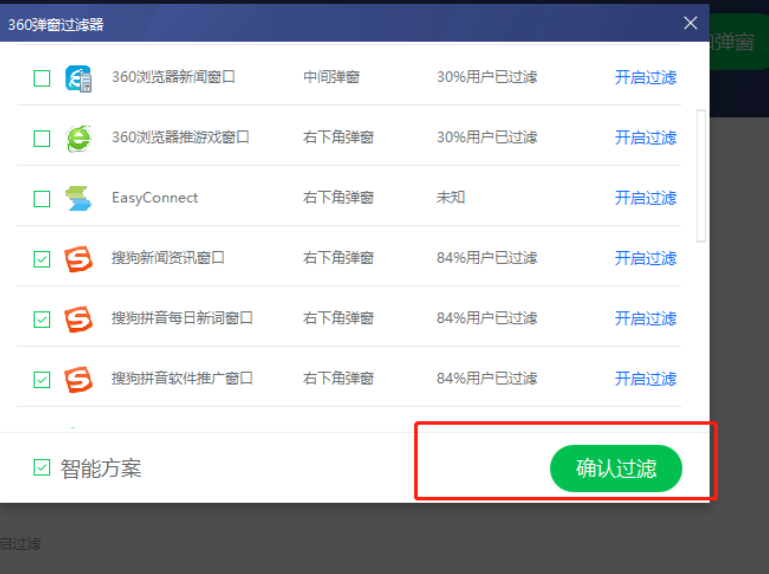
系统下载排行榜71011xp
【纯净之家】Windows7 64位 全新纯净版
2番茄花园 Win7 64位 快速稳定版
3【纯净之家】Windows7 SP1 64位 全补丁旗舰版
4JUJUMAO Win7 64位 最新纯净版
5【纯净之家】Windows7 32位 全新纯净版
6【纯净之家】Win7 64位 Office2007 办公旗舰版
7【雨林木风】Windows7 64位 装机旗舰版
8【电脑公司】Windows7 64位 免费旗舰版
9JUJUMAO Win7 64位旗舰纯净版
10【深度技术】Windows7 64位 官方旗舰版
【纯净之家】Windows10 22H2 64位 游戏优化版
2【纯净之家】Windows10 22H2 64位 专业工作站版
3【纯净之家】Windows10 企业版 LTSC 2021
4【纯净之家】Windows10企业版LTSC 2021 纯净版
5【深度技术】Windows10 64位 专业精简版
6联想Lenovo Windows10 22H2 64位专业版
7JUJUMAO Win10 X64 极速精简版
8【雨林木风】Windows10 64位 专业精简版
9深度技术 Win10 64位国庆特别版
10【纯净之家】Win10 64位 Office2007 专业办公版
【纯净之家】Windows11 23H2 64位 游戏优化版
2【纯净之家】Windows11 23H2 64位 纯净专业版
3风林火山Windows11下载中文版(24H2)
4【纯净之家】Windows11 23H2 64位 企业版
5【纯净之家】Windows11 23H2 64位 中文家庭版
6JUJUMAO Win11 24H2 64位 专业版镜像
7【纯净之家】Windows11 23H2 64位专业精简版
8【纯净之家】Windows11 23H2 64位 纯净家庭版
9Windows11 23H2 64位 官方正式版 V22631.6199
10JUJUMAO Win11 24H2 64位 精简版镜像
深度技术 GHOST XP SP3 电脑专用版 V2017.03
2深度技术 GGHOST XP SP3 电脑专用版 V2017.02
3Win7系统下载 PCOS技术Ghost WinXP SP3 2017 夏季装机版
4番茄花园 GHOST XP SP3 极速体验版 V2017.03
5萝卜家园 GHOST XP SP3 万能装机版 V2017.03
6雨林木风 GHOST XP SP3 官方旗舰版 V2017.03
7电脑公司 GHOST XP SP3 经典旗舰版 V2017.03
8雨林木风GHOST XP SP3完美纯净版【V201710】已激活
9萝卜家园 GHOST XP SP3 完美装机版 V2016.10
10雨林木风 GHOST XP SP3 精英装机版 V2017.04
热门教程
装机必备 更多+
重装工具





